- Författare Jason Gerald [email protected].
- Public 2023-12-16 11:40.
- Senast ändrad 2025-01-23 12:47.
Olika telefontjänstleverantörer tillhandahåller telefonnummerblockeringstjänster som tillåter användare att blockera vissa telefonnummer från att kunna ringa dem. Detta är det viktigaste sättet att blockera telefonsamtal, men det är inte det enda sättet. Om du ofta kontaktas i telefon av oönskade parter eller störs av telefonsäljare, här är några sätt att blockera dessa samtal.
Steg
Metod 1 av 4: Blockering av vissa nummer på fasta telefoner

Steg 1. Kontakta din telefonleverantör
Fråga kundtjänstombudet om det finns en samtalsblockering.
- Om en samtalsblockeringsfunktion är tillgänglig, be att aktivera den. Det kan finnas en månadsavgift för samtalsblockeringsfunktionen.
- De flesta telefontjänstleverantörer erbjuder en mängd olika samtalsblockeringstjänster, även om dessa kanske inte inkluderar blockering av vissa nummer.

Steg 2. Tryck på *60 på telefonen
Om du tar upp din fasta telefon, vänta på kopplingstonen för att slå koden. Samtalsblockeringsfunktionen aktiveras på din telefon.
Lyssna på en inspelad röst som berättar om telefonblockeringstjänsten har aktiverats eller inte och hur många telefonnummer som har blockerats från att nå ditt telefonnummer. Lyssna också på instruktioner om hur du aktiverar samtalsblockeringstjänsten om den inte är aktiv för närvarande

Steg 3. Ange telefonnumret som ska blockeras
Detta nummer finns kvar i din katalog tills du raderar det manuellt eller inaktiverar samtalsblockeringsfunktionen helt.
- Följ instruktionerna från det automatiska meddelandet för att lägga till telefonnumret i samtalsblocklistan på din telefon. Det finns olika instruktioner som är specifika, beroende på leverantören av telefonnumret, men innehåller vanligtvis instruktioner för att trycka på en viss knapp och sedan lägga till ett telefonnummer.
- Ange riktnummer och det första telefonnumret du vill blockera och tryck sedan på # -knappen. Upprepa detta steg tills du har angett alla telefonnummer som du vill blockera.
- Vissa telefonleverantörer begränsar antalet telefonnummer som kan blockeras från 6 till 12 nummer.

Steg 4. Ta bort ett nummer från blocklistan
Om du bestämmer dig för att avblockera ett visst nummer trycker du på *60 igen och följer instruktionerna från inspelningen som spelas upp.
- De exakta instruktionerna för att radera ett nummer varierar från telefonleverantören, men i allmänhet kommer du att bli ombedd att trycka på en viss knapp och ange telefonnumret som du vill ta bort från samtalsblockeringslistan.
- Granska numren som finns på din blocklista genom att trycka på ett specifikt nummer som dikteras av automatiska instruktioner. Hör rösten från din telefon läsa upp listan över blockerade nummer.
- Ta bort det gamla blockerade telefonnumret om blockeringskatalogen är full. För att lägga till ett nytt nummer i katalogen fanns det tidigare ett gammalt nummer som måste tas bort.

Steg 5. Lägg på telefonen
När du har ändrat blocklistan avslutar du det automatiska samtalet.
- Det blockerade numret får ett meddelande om att telefonleverantören inte kan fullfölja sitt samtal. Din telefon ringer inte när ett blockerat nummer försöker ringa.
- Om du vill inaktivera samtalsblockeringsfunktionen trycker du på *80 när du hör en kopplingston.
Metod 2 av 4: Blockering av okända samtal på fasta telefoner

Steg 1. Slå *77 på telefonen efter att du har hört kopplingstonen
Okänd nummerblockering aktiveras på fasta telefoner. Observera att denna tjänst endast är tillgänglig om du har nummerpresentation.
- Lyssna efter en bekräftelseton eller ett meddelande som indikerar att funktionen har aktiverats.
- Uppringare som blockerar visning av sitt namn och nummer kommer att höra en automatisk röstinspelning som meddelar att du inte tar emot det blockerade samtalet. De kommer att uppmanas att avblockera deras nummerpresentation och ringa dig igen.
- Uppringningsnummer som anges som "Anonym", "Personligt namn" eller "Okänt" blockeras från att kunna ringa dig. Denna funktion täcker inte okända personer som inte har blockerat sitt uppringnings -ID.

Steg 2. Tryck på *87 när du har hört kopplingstonen för att stänga av den
Om du vill tillåta samtal från okända namn och nummer, tryck på den här koden för att inaktivera funktionen.
Du kommer att höra en bekräftelse eller ett meddelande om att funktionen har inaktiverats. Okända eller tidigare blockerade nummer och namn kan nu nå dig
Metod 3 av 4: Blockera samtal på mobilen
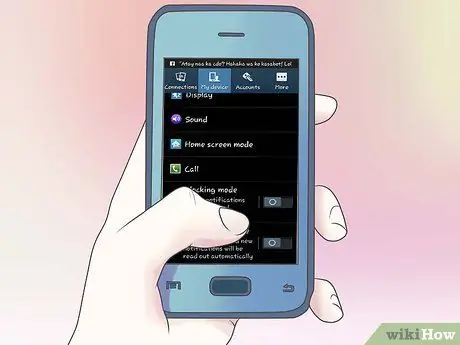
Steg 1. Blockera specifikt nummer
Tryck på menyknappen på din telefon och gå sedan till "Inställningar".
- Gå till "Telefon" eller "Telefoninställningar" och välj "Ring" eller "Inkommande samtal". Tryck på "Blockerade uppringare", "Svartlista", "Oönskade samtal" eller annat liknande menyalternativ. Din kontaktlista eller telefonbok visas. välj det namn du vill blockera eller ange telefonnumret manuellt.
- Samtal från det här numret visas inte längre och din telefon kommer inte att avge en ringsignal. Den som ringer kommer att höra en upptagen ton eller få ett meddelande om att du inte har fått ett samtal från deras nummer.
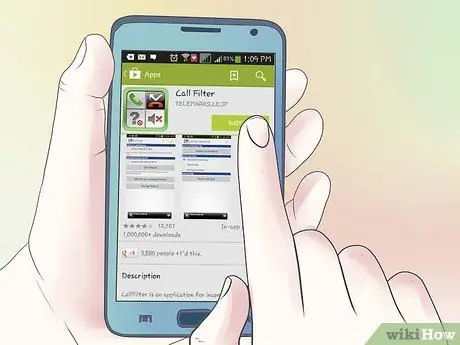
Steg 2. Ladda ner Call Filter -appen på din Android
Det här är en gratis app som är tillgänglig i telefonens Play Store och ger möjlighet att blockera okända nummer och vissa nummer.
- Öppna Play Butik och sök efter "Samtalsfilter". Ladda ner appen och öppna den. När du väl har öppnat dig kommer du att kunna markera rutan "Blockera okända samtal". Det här alternativet förhindrar samtal från privata nummer, betaltelefoner och okända nummer.
- Du kan också markera rutan "Kontroll specificerade nummer" som blockerar manuellt angivna nummer. Under rutan finns en klickbar grå ikon som säger "Samtalsfilter" följt av ett nummer inom parentes. Klicka på den här rutan för att ange det nummer som ska blockeras. Blockerade nummer visas i den här grå rutan. På samma sätt kan du klicka på "Lägg till det senaste inkommande numret" för att blockera det nummer som just ringde dig.
- Samtalsblockeringsappar är inte 100% effektiva och det är möjligt att fjärrmarknadsföraren fortfarande kan ringa dig.
- Om du inte har en Android -telefon finns liknande appar också med nästan liknande funktioner.

Steg 3. Blockera samtal med Google Voice
Google Voice är en gratis telefontjänst som erbjuder en uppsjö av funktioner.
- Besök webbplatsen för att registrera dig: https://services.google.com/fb/forms/googlevoiceinvite/. Du kommer att uppmanas att ange ditt namn och din e -postadress. Eftersom denna tjänst bara kan användas på inbjudan måste du vänta tills Google Voice skickar inbjudan innan du kan dra nytta av dess funktioner. Ha tålamod, även om webbplatsen säger att väntetiden är "kort", kan du i själva verket behöva vänta några dagar.
- Följ instruktionerna i e -postmeddelandet för att registrera ett konto.
- När du har skapat ditt konto loggar du in på ditt Google Voice -konto. Hitta samtalet eller röstmeddelandet från den som ringer du vill blockera och markera rutan bredvid samtalet eller röstmeddelandet. Klicka på länken "Mer" under samtalet/röstmeddelandet. Välj "Blockera uppringare".
- Denna funktion fungerar på alla telefoner om den är länkad till ett Google -konto, inte bara vissa telefoner.
Metod 4 av 4: United States National Do Not Call Registry
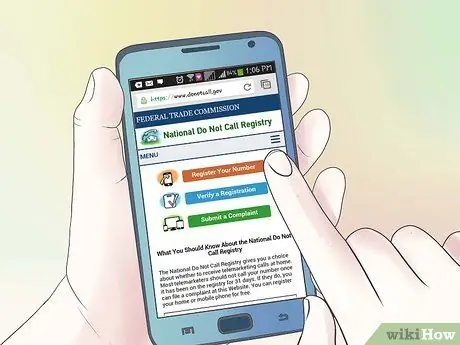
Steg 1. Skriv www.donotcall.gov i din webbläsare
Observera att denna metod bara kan göras om du är i USA. Tryck först på enter och klicka sedan på ikonen märkt "Registrera ett telefonnummer".
- National Do Not Call Registry underhålls av Federal Trade Commission och är utformat för att stoppa de flesta telefonsäljare från att ringa.
- Istället för att ange det nummer du vill blockera kommer du att bli ombedd att ange ditt eget telefonnummer så att fjärrmarknadsförare inte kan nå dig.
- Förtvivla inte om du fortfarande tar emot samtal några dagar efter att du registrerat dig. Ditt nummer borde ha funnits i registret i 31 dagar innan registreringen träder i kraft.
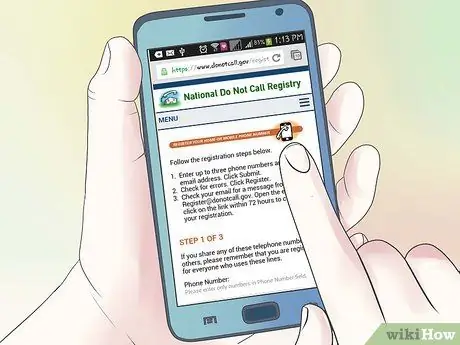
Steg 2. Ange telefonnumret du vill registrera
Ange också en giltig e -postadress för att bekräfta din begäran.
- Du kan ange högst 3 nummer för att registreras i listan Ring inte.
- Dubbelkolla telefonnumret som har angetts. Se till att du inte missar ett enda nummer eller missar en poäng.
- Se till att du har tillgång till den e -postadress du angav. Du får ett bekräftelsemail som du måste klicka på för att slutföra registreringen.
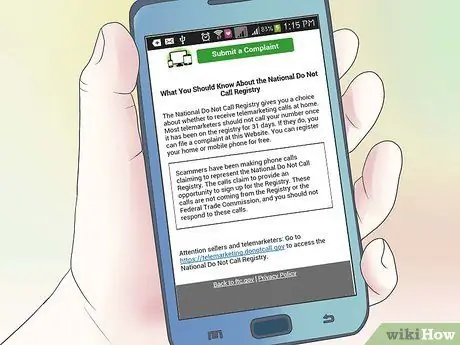
Steg 3. Bekräfta registreringen
Gå till det e -postkonto du angav i registreringsformuläret och sök efter e -postmeddelandet från webbplatsen.
- Var noga med att klicka på bekräftelselänken i e -postmeddelandet inom 72 timmar efter registrering. Länken upphör att gälla om 72 timmar, varefter formuläret måste skickas in igen för registrering.
- Tänk på att registreringen av den här listan bara kommer att hindra telefonsäljare från att ringa eller de som letar efter varor eller tjänster. Det kan vara så att det fortfarande finns inkommande samtal från politiska organisationer, välgörenhetsorganisationer, lantmätare och företag som du har köpt produkter från. Om du vill blockera telefonsamtal från dem, gör bara en begäran om att sätta ditt nummer på deras samtalslista, som de måste respektera.
- Om du fortfarande tar emot samtal från fjärrmarknadsföraren efter 31 -dagarsperioden finns det möjlighet att lämna in ett klagomål på samma webbplats. Ikonen för detta ändamål är längst till höger om "Registrera ett telefonnummer".






